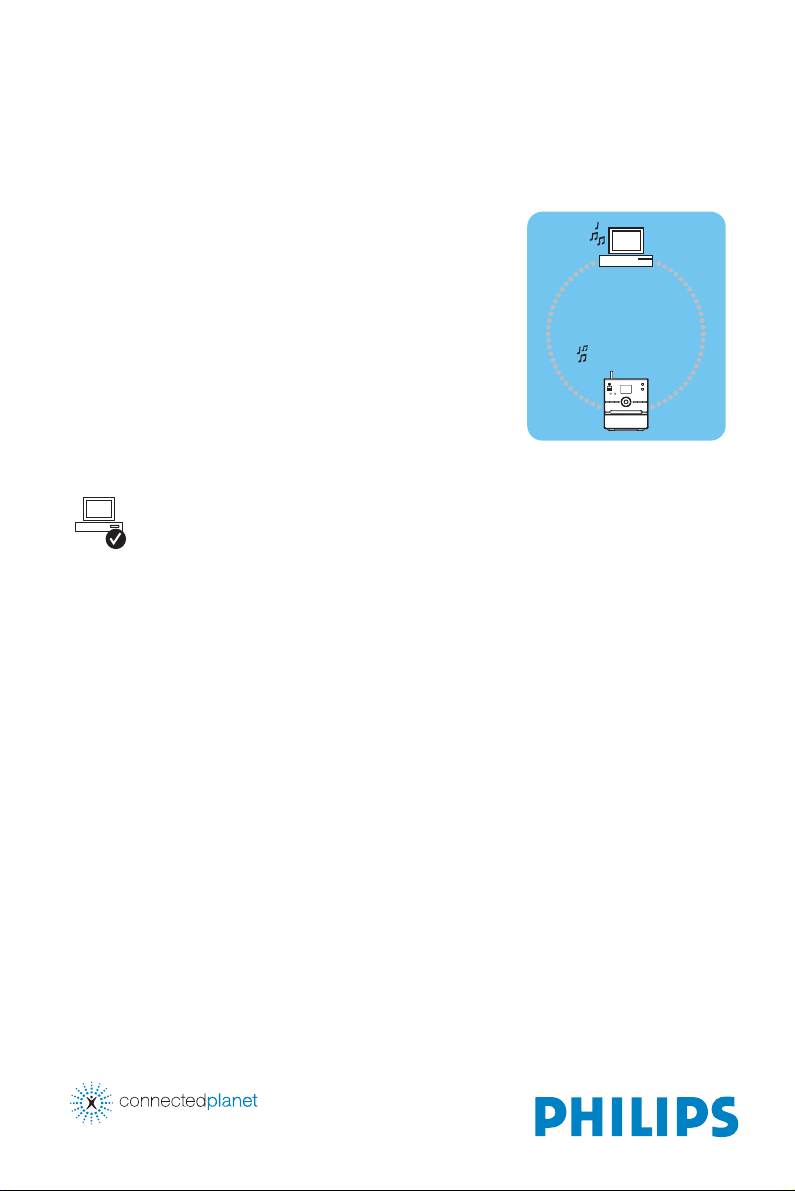
WAC3500
WAC3500D
Conecte no seu PC
Conecte a Central de Música Wireless no seu PC
para fazer o seguinte:
• Acessar arquivos de música armazenados no seu
PC a partir de fontes UPnP da Central de Música
Philips.
• Administrar o conteúdo de música armazenado
na Central de Música Philips do seu PC
• Atualizar o banco de dados de serviço de recon-
hecimento de música Gracenote
®
na Central para
as últimas informações do dis
• Atualizar o firmware da Central de Música Philips
Requerimentos Mínimos do PC
• Windows 2000 SP4 ou superior / XP (Home ou
Professional) / Vista
• Processador Pentium III 500MHz ou superior
• 256MB RAM
• CD-ROM Drive
• Adaptador de Ethernet (para conexões com fio)/
Wireless Network Adaptor 802.11 b/g (para
conexões sem fio)
• 500MB de espaço livre no HD
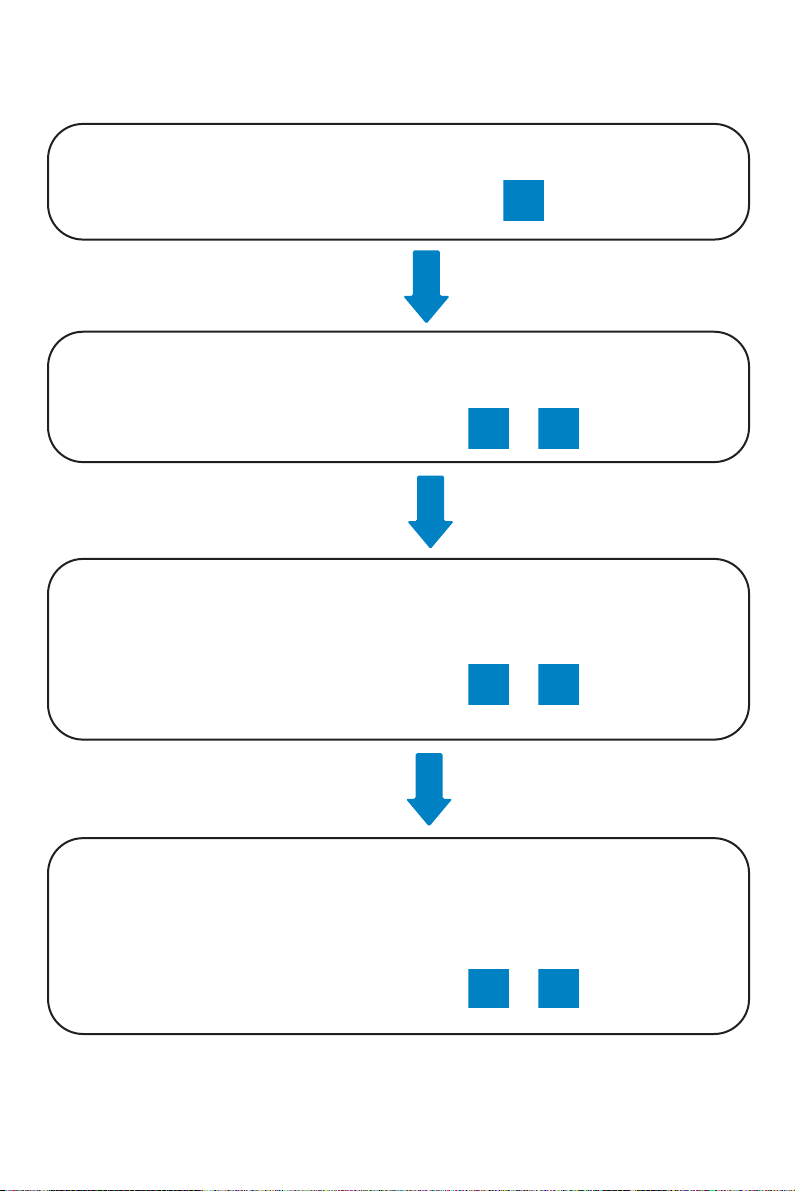
Índice
Configuração da conexão entre a Central e o seu PC
Para mais informações, consulte
Transfira o conteúdo do seu PC para a Central usando WADM
(Gerenciador de Dispositivo de Áudio Wireless)
Para mais informações, consulte a
Stream de Conteúdo de PC para a Central através de UPnP
(Universal Plug and Play)
(para usuários avançados)
Para mais informações, consulte a
2
Conecte a Central na sua rede caseira
(para usuários avançados)
Para mais informações, consulte a
A
B4B1
C2C1
D1
D
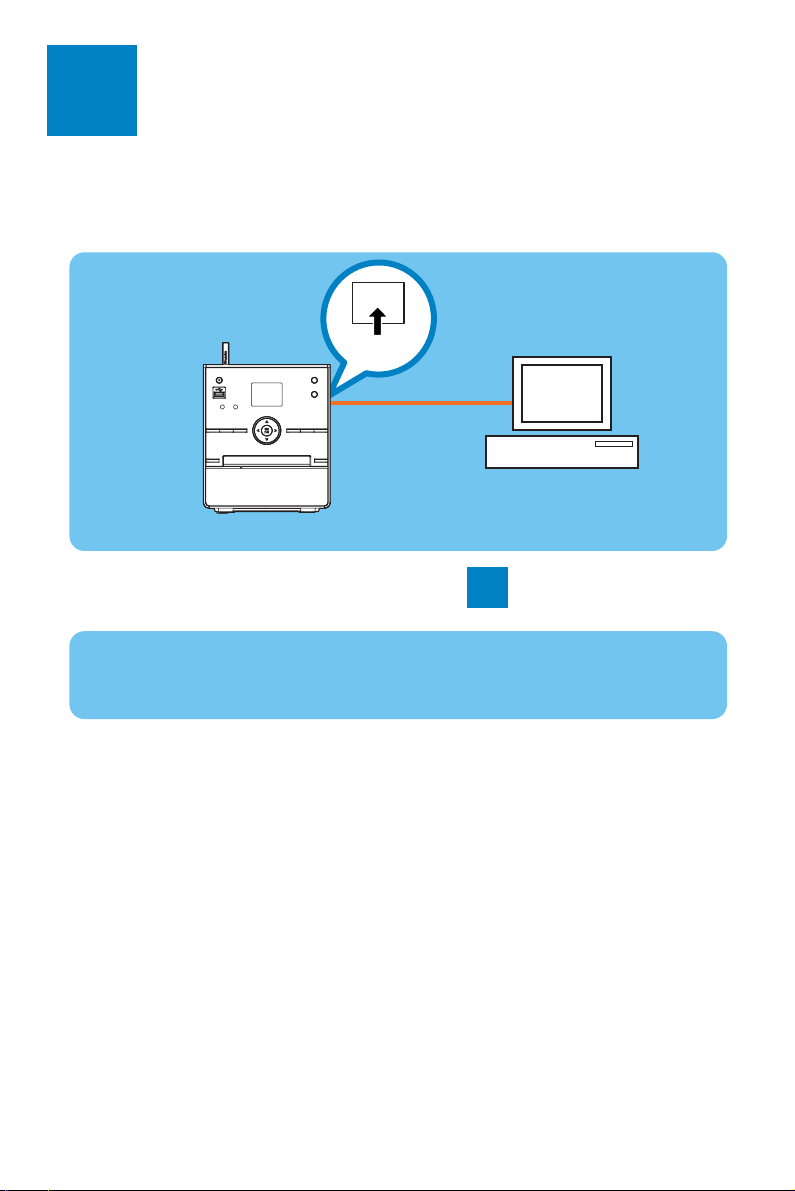
Configurar uma conexão com fio
A
Dica:
•Tenha certeza que a porta de Ethernet no seu PC está habilitada para estabelecer uma conexão WADM.
Conecte a Central no seu PC diretamente com o cabo de Ethernet fornecido
(laranja)
Siga para a seção após a conexão ser estabeleci
ETHERNET
WAC3500
PC
B1
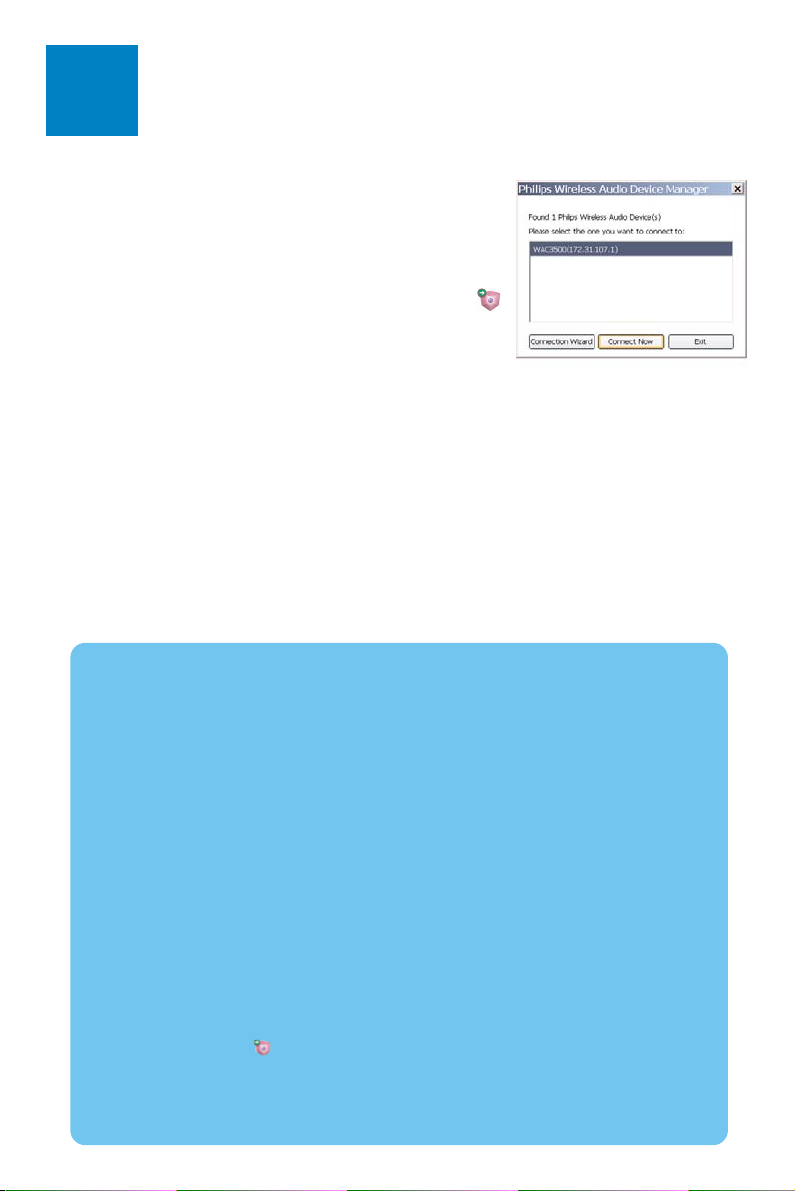
Instale e execute WADM
B1
1 Insira o CD no seu PC
2 Selecione o idioma desejado e aceite os termos de licenç
3 Selecione ‘WADM’ e clique em Next (Próximo) para
iniciar a instalaçã
4 Para executar WADM, clique duas vezes no ícone WADM
na área de trabalho do seu PC.
• Uma lista das Centrais encontradas é exibida
5 Selecione a Central desejada e então clique em
Connect now(Conectar agora)
ou
Se a Central desejada não for encontrada, selecione
Connection Wizard (Assistente de Conexão) >
Express mode (Modo expresso) > Next
(Próximo) para estabelecer uma nova conexão
Observação:
Se você possui mais de um adaptador de rede no seu
PC, por favor, selecione o adaptador de Ethernet
onde você conectou o cabo Laranja.
Dicas:
• Faça o logon no seu PC com o direito de administrador habilitado.
• Se a configuração de IP na Central não estiver no alcance padrão (Subnet
mask: 255.255.0.0; endereço de IP: 172.31.x.x), selecione Connection
Wizard (Assistente de Conexão) > Custom Mode (Modo
Personalizado). Insira a configuração atual de IP na Central. Pressione
MENU e selecione Information (Informação) > Wired (Com fio) para
verificar a configuração de IP.
• Para usuários do Windows XP SP2, o Firewall do Windows deve estar desli-
gado temporariamente selecionando Start (Iniciar) > Control Panel
(Painel de Controle) > Security Center (Central de Segurança) >
Windows Firewall > Off (Desligar) para poder usar o WADM (Visite
www.microsoft.com para mais detalhes).
• Quando WADM estiver sendo executado, o acesso a Internet do seu PC
pode ser desabilitado. Feche o WADM para restaurar o acesso.
• Se o sistema operacional do seu PC for o Windows Vista,clique com o botão da direi-
ta no ícone WADM , selecione Properties (Propriedades) > Compatibility
(Compatibilidade), e tenha certeza que a caixa em "Modo de Compatibilidade" e
"Nível de Privilégio" está marcada e então clique em OK.Caso contrário, você pode
não conseguir executar o WADM
